アレクサで買い物リストを作る方法は以下の通りです。
アレクサで買い物リストの作り方
アレクサアプリの場合
アレクサアプリを開き、「その他」をタップします。

「リスト・メモ」をタップします。
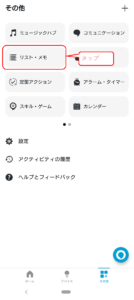
買い物をタップします。
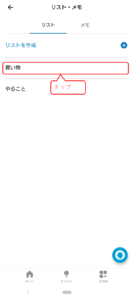
買いたいもの(例えば牛乳)をタップします。
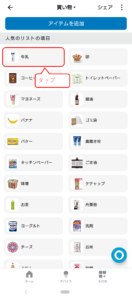
すると、買い物リストに牛乳が追加できました。
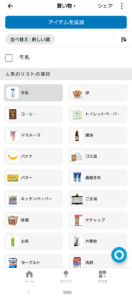
アレクサに話しかける場合
「アレクサ、牛乳を買い物リストに追加して」といえば追加されます。
買い物リストにメモを追加する
まずメモを入れたい買い物の項目をタップします。

「メモを追加」をタップします。
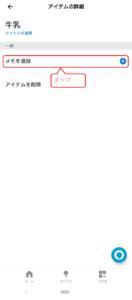
メモを入力します。
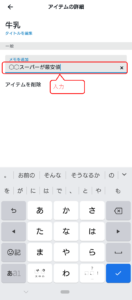
メモが追加されました。
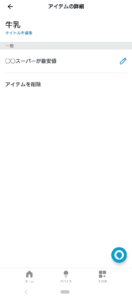
買い物リストにもメモが表示されます。
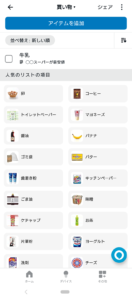
買った後には完了にするとわかりやすい
牛乳を買ったら買い物リストで「完了」にすると買ったかどうかが判別できます。以下のようにします。
牛乳の左にあるチェックボックスをタップします。

牛乳が「完了」になりました。
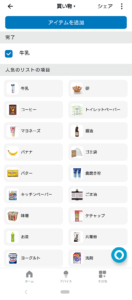
買い物リストから削除する方法
削除する項目をタップします。

「アイテムを削除」をタップします。
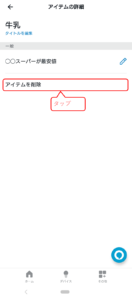
削除され、リストから無くなりました。
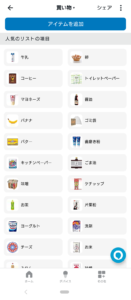
買い物リストは複数作ることが出来る
「リスト・メモ」の画面で「リストを作成」をタップします。
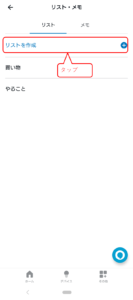
新しく作るリスト名を決めて入力します。
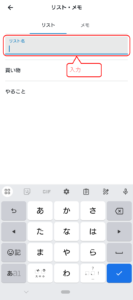
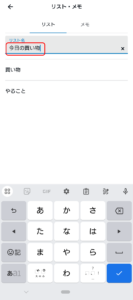
リストが作られるので、「アイテムを追加」で買うものを追加します。
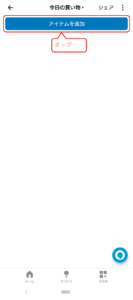
買うものを入力します。
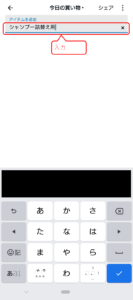
新しく作成した買い物リストに買うものが追加できました。
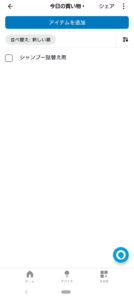
買い物リストをシェアする方法
買い物リストの右上にある「シェア」をタップします。
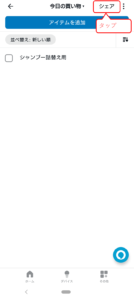
シェアする連絡先を選ぶことが出来るのでそこからシェアが出来ます。
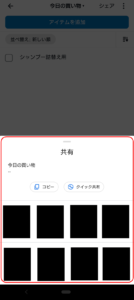
買い物リストをアーカイブに移動する
作成した買い物リストをアーカイブに移動する方法は、まず右上のメニューを開きます。
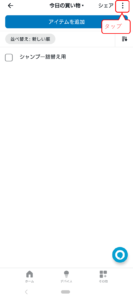
画面下部の「リストをアーカイブ」をタップします。
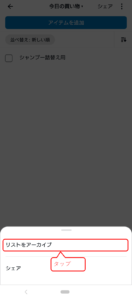
アーカイブに移動した買い物リストが画面からなくなります。「アーカイブを表示」をタップするとアーカイブに移動した買い物リストを見ることが出来ます。

アーカイブを削除する
アーカイブの右上のメニューを開きます。
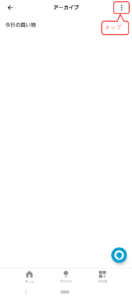
「すべて削除」をタップします。
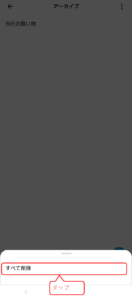
確認メッセージが表示されるので削除して大丈夫であれば「削除」をタップします。
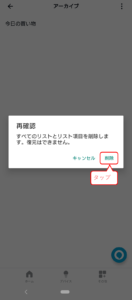
アーカイブが削除されました。




コメント